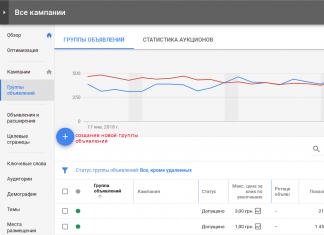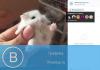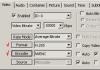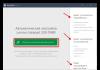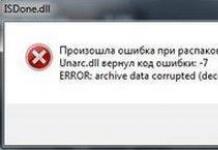Іноді буває, що комп'ютер сам перезавантажується. Що робити у такій ситуації? Спочатку треба постаратися з'ясувати причину такої дивної поведінки. Давайте разом розберемося у цій проблемі.
1. Придивіться уважніше до роботи комп'ютера. Вловіть момент, коли він починає робити автоматичне перезавантаження. Потім, коли він нормально увімкнеться і запрацює, треба зробити операцію відключення автоматичного перезавантаження. Для цього правою кнопкою мишки натискаємо на "Мій комп'ютер" і вибираємо "Властивості" - "Додатково" - "Завантаження та відновлення - параметри". Відкривається вікно, прибираємо в ньому галочку "Виконати автоматичне перезавантаження". Натискаємо на "Ок".
Це дія бажано провести незалежно від того працює ваш комп'ютер без збоїв чи ні. Збережете і нерви, знатимете як діяти і у разі виклику майстра заощадите йому час і заодно свій.



Наступного разу, коли з'явиться помилка, у вас на екрані буде видно код помилки. Це всім відомий "Синій екран смерті". Коди помилок на таких екранах можуть бути різні. Розшифрувати коди BSOD можна, наприклад, на цьому сайті – коди помилок (з докладним описом виправлення помилки). І далі чи ви самі налагодите стабільну роботу комп'ютера чи викличте майстра.

Ще кілька причин раптового перезавантаження
2. Іноді проблеми виникають після того, як ви купили нову деталь до комп'ютера. Значить причина у несумісності деталі із системою. Наприклад, якщо в системному блоці два вінчестери (жорсткі диски), далі змінюється вбудована карта на потужнішу, а старий блок живлення не в змозі витримати великі навантаження. Відбувається збій. Часто вдається все ж таки скинути налаштування BIOS, так як у них теж бувають невеликі порушення в роботі, коли купується нові деталі. Але робити це має майстер.
3. Ще однією причиною незапланованого перезавантаження є перегрів системи. Це дуже важливий момент у правильності експлуатації комп'ютера. Треба заздалегідь подбати про своєчасне охолодження деталей, що нагріваються. Іноді просто достатньо зняти кришку із системного блоку та провітрити систему. Звичайно, це не найкращий вихід, але допомагає у вирішенні проблеми. І не забувайте час від часу видаляти пил усередині системного блоку чи ноутбука!
6. Іноді бувають такі випадки, коли друзі заради жарту встановлюють програму, яка перезавантажує комп'ютер після початку роботи. І ви, не знаючи цього, сидите і мучаєтеся у здогадах про збій у роботі комп'ютера. А насправді причина збою роботи системника була простою дитиною друзів. Звичайно, так жартувати не можна.
Безперебійної роботи вашим комп'ютерам!

Серія повідомлень " ":
Частина 1 -
Якщо у сучасної людини ламається робочий або домашній комп'ютер, це сильно вибиває з колії і здається, що нічого гіршого не може статися. Однак є ситуації, коли комп'ютер начебто й не зламаний, але комп'ютер сам перезавантажується і причина такого перезавантаження незрозуміла. Давайте розберемо, чому це найчастіше відбувається і як із цим треба боротися.
Що робити, якщо комп'ютер перезавантажується сам
Відразу варто зазначити, що причин, чому комп'ютер сам перезавантажується може бути кілька. Найпростіше – якщо проблема в кабелі. Однак якщо справа у внутрішніх поломках у комп'ютері, доведеться звертатися до майстра з ремонту.
Несправність елементів електромережі
Часто причина, через яку комп'ютер живе своїм життям у тому, що є дефекти в електромережі. Це можуть бути проблеми з розеткою, силовим кабелем, трійником або подовжувачем.
Для того, щоб визначити причину, потрібно уважно подивитися на всі шнури, що йдуть до комп'ютера, вилки та розетки. Якщо один із кабелів погано сидить вилкою в розетці і хитається від дотику пальця, то найчастіша причина – поганий контакт із мережею електрики. Якщо вилка нещільно сидить у розетці, то тут виникає високий опір нагрівання, який температурою робить опір ще вище. Так що в момент максимального нагріву сили струму недостатньо і комп'ютер вимикається, після чого температура спадає, струму стає вдосталь і він вмикається. Виходить ефект, ніби комп'ютер сам перезавантажився.
З розеткою все теж просто – якщо вона іскрита, коротить чи оплавилася – причина постійного перезавантаження комп'ютера в ній. Необхідно якнайшвидше замінити несправний пристрій, оскільки це небезпечно не лише перезавантаженням — розетка може закоротити, комп'ютер зламається, а в кімнаті почнеться пожежа. Несправні розетки дуже небезпечні і навіть якщо вона оплавилася або коротить зовсім небагато – варто замінити її негайно.
Зі шнуром складніше, оскільки проблеми всередині шнура не можна розглянути без мультиметра з функцією продзвонювання ланцюгів. Не потрібно купувати дуже дорогий прилад, якщо він вам потрібний лише на одну перевірку, тут не потрібна особлива точність. Для того, щоб перевірити шнур, потрібно вийняти його з розетки та з блока живлення, а потім заміряти опір між щупами. Також слід перевірити кадждую із жил на продзвон. Якщо прилад не дзвонить або на екрані цифра більша, ніж опір щупів, такий кабель несправний, його необхідно замінити. Також варто поміняти подовжувач чи трійник, якщо в ньому є дефекти.
Також може статися, що всі основні елементи ланцюга в порядку, але якість електроенергії низька або у вас постійно стрибає напруга. При кожному стрибку або відключенні електрики навіть на пару секунд через якість струму, комп'ютер здійснює аварійне вимкнення, а потім вмикається. Перевірити, чи все гаразд із мережею, допоможе той же мультиметр. Їм потрібно поміряти напругу в розетці кілька різних моментів часу. Воно весь час має бути в діапазоні 200-250 В. Якщо хоча б один раз із вимірів прилад показав більше або менше - то, швидше за все, комп'ютер постійно мимоволі перезавантажується через ці стрибки.
Вирішити проблему з електричною мережею допоможе блок живлення. Це прилад, який надходить електроенергія перед тим, як йти далі на комп'ютер. Прилад не боїться перепадів напруги, стабілізує його, після чого віддає комп'ютер. Ця невелика коробочка коштує відносно недорого, але може врятувати комп'ютер від багатьох проблем, адже часто від перепаду напруги згоряє ПК.
Несправності блока живлення
Якщо блок живлення стоїть, то причиною, через яку комп'ютер перезавантажується самостійно, можуть бути несправності в ньому.

Якщо апарат старий або комп'ютер занадто потужний, пристрій може не справлятися і подавати неправильну напругу. Через це комп'ютер вмикається та вимикається. Перевірити напругу на блоці живлення можна за допомогою мультиметра. Також про проблеми електричного пристрою говорить періодичний писк, складне включення і вимикання пристрою.
Перегрів
Одна з основних причин, з яких комп'ютер сам вмикається і вимикається, - занадто висока температура в процесорі. Через це відбувається перегрів на частинах ПК і комп'ютер вимикається. Це — його запобіжний захід для того, щоб частини не оплавилися через високу температуру.
Зрозуміти, що це саме перегрів винен у тому, що комп'ютер постійно вимикається досить просто. Для того, щоб це зробити, потрібно завантажити програму, яка зчитує та показує виміри температурних датчиків, встановлених на плані та інших частинах процесора. Є безкоштовна програма HWMonitor, вона добре це робить, хоч і важить досить багато, як для простої утиліти. Але її можна видалити після використання.
Нормальна температура для процесора, який не отримує високого навантаження, — в межах 50 градусів. Якщо навантаження велике — то це до 70. Жорсткий диск не повинен нагріватися вище, ніж до 50 градусів, а відеокарта повинна завжди залишатися нижче 80.

Якщо ви побачили, що ці показники надто високі - то причина включення та вимикання у перегріві. Його можна забрати самому, якщо почистити процесор від пилу. Однак, якщо ви ніколи цього не робили — віднесіть до сервісного центру, там почистять навіть від дрібних забруднень, а ця процедура коштує недорого.
Проблеми із залізом
Проблем, пов'язаних з комплектацією комп'ютера, які призводять до того, що пристрій постійно перезавантажується, багато. Це:
- Проблеми із ВП.
- Проблеми із материнською платою.
- Мікротріщини на одному з елементів комп'ютера.
Для того, щоб перевірити все, потрібно розібрати блок живлення, від'єднати всі елементи та подивитися їх на наявність дефектів, після чого замінити необхідну частину та наново зібрати комп'ютер.

Якщо у вас немає освіти з цієї частини або ви не займаєтеся збиранням-розбиранням ПК як хобі кілька років, ми не рекомендуємо розбирати і збирати самостійно, а тим більше на вигляд оцінювати, чи все в порядку з тим чи іншим елементом. Це не найшвидша і не найлегша справа. Краще віднести в сервіс до досвідченого майстра, який проведе діагностику та замінить елементи.
Якщо ви не хочете витрачати гроші на сервіс — згадайте, що комп'ютер зараз коштуватиме набагато дорожче, ніж будь-який ремонт. А через постійні перезавантаження, пов'язані з “залізом”, ПК може згоріти.
Проблема в ОС
Досить часта причина, через яку комп'ютер перезавантажується самостійно.
операційна система. У такому випадку комп'ютер вмикається та вимикається через BSOD, який також називають екраном смерті. Він вмикається, коли система знаходить критичну помилку. При цьому все падає, а на екрані з'являється службова інформація, чому так сталося.

Для того, щоб перевірити, чи це екран смерті чи ні, потрібно натискати клавішу F8 в момент запуску комп'ютера до тих пір, поки не відкриється меню. У ньому потрібно орудувати стрілками та вибрати "Не перезавантажувати при помилці", клавішею "Enter" ви підтвердите згоду на налаштування.
Наступного разу, коли настане критична проблема, ви прочитаєте код помилки на блакитному екрані. Гуляючи, ви знайдете причину неполадки і зможете її усунути самостійно (за наявності необхідних умінь). Найчастіше це неправильна робота драйверів на зовнішніх пристроях.
Якщо ви не зможете впоратися самостійно - скажіть помилку майстру, який переустановить систему або виправить все без переустановки.
Наявність шкідливих файлів
Зараження комп'ютера шкідливими файлами - вірусом - може статися будь-якої миті. При використанні чужих флешок, при завантаженні з інтернету файлів, при переході за підозрілими посиланнями і таке інше.
Але кожен вірус діє на ПК по-своєму. Одні видаляють щось з комп'ютера, інші призначені для крадіжки файлів або зламати паролі від сайтів. Однак є й такі, які націлені на те, щоб здійснювати з комп'ютером певні дії та завдання. Так, вони можуть перезавантажувати апарат, відкривати та закривати cd-rom, якщо це стаціонарний комп'ютер, вимикати його тощо. У разі найчастіше комп'ютер сам перезавантажується без синього екрана, оскільки це апаратний збій, а команда, яка могла йти від користувача. Деякі більш розвинені програми-віруси не просто перезавантажують ПК без вашого відома — вони відкривають багато програм і задають комп'ютеру багато завдань на миттєве рішення, через що процесор не справляється, висне і комп'ютер сам вирішує перезапустити систему.

Для того, щоб виявити цю програму, досить просто перевірити комп'ютер сучасним антивірусом, а потім запустити видалення шкідливого файлу або лікування зараженої системи. Для того щоб у майбутньому проблема не повторювалася, рекомендуємо постійно перевіряти комп'ютер антивірусом, а саму захисну програму регулярно оновлювати. Так ви захистите себе не тільки від перезавантаження комп'ютера, а й від зломів, а також від програм-шпигунів та тих, що видаляють інформацію з жорсткого диска.
Висновок
Як бачите, проблема того, що комп'ютер перезавантажується сам по собі, досить широка і для того, щоб її вирішити, потрібно перевірити багато аспектів і розібратися в роботі апаратної та програмної частини ПК. Проте, аналіз усієї системи допоможе не лише позбутися помилки з перезавантаженням, але й дасть можливість виявити інші проблеми та вчасно запобігти краху комп'ютера доти, доки ви не втратили всі дані та важливі файли, які там знаходилися.
У цьому записі спробуємо розібрати найпоширеніші з них. Комп'ютер перезавантажується автоматично, тобто не користувачем. Це відбувається найчастіше для того, щоб захистити операційну систему, дані та фізичні компоненти комп'ютера.
Всі причини описати звичайно не вийде - можуть бути суто «індивідуальні».
Перезавантаження комп'ютера через високу температуру компонентів
Шум, який ви чуєте при запуску ПК, генерується вентиляторами, чия роль полягає в підтримці оптимальної температури компонентів, які нагріваються під час роботи.
Це центральний процесор, відеокарта, жорсткий диск. Вони функціонують нормально лише при температурі в межах нормальних параметрів.
p align="justify"> Материнська плата ПК має кілька датчиків, включаючи компоненти, які контролює температуру.
Коли датчики ідентифікують перегрів, який може призвести, наприклад, до оплавлення ізоляції, вживають заходів.
Тому важливо, щоб вхідний отвір холодного повітря та виведення гарячого не блокувався, пилом або предметами меблів.
Якщо ви ніколи не чистили свій комп'ютер усередині, то зверніться за допомогою до фахівця, або, принаймні, до друга, що розуміє.
Роль періодичного очищення у видаленні пилу всередині системного блоку, що дозволить ефективно циркулювати повітря.
Якщо всередині ваш системник чистий, але температура процесора неухильно наближається до максимально допустимої, замініть кулер на сильніший - це може вирішити проблему.
 Кулер
Кулер Для перевірки температури є безкоштовна програма Speccy (перейшовши за посиланням, можете скачати) або SpeedFan.
З їх допомогою можете дізнатися температуру процесора, відеокарти та жорсткого диска. Також можна використовувати Core Temp або Hardware Monitor.
Перезавантаження комп'ютера через недостатнє електропостачання
Якщо ви нещодавно зробили оновлення оперативної пам'яті, відеокарти, процесора або додали новий компонент до свого ПК, наприклад, другий жорсткий диск, то можливо, що джерело живлення не впоратися зі споживанням і його потрібно замінити сильнішим.
Якщо з очищенням нутрощів системного блоку можете впоратися самостійно, то щоб визначити, що комп'ютер перезавантажується через недостатню подачу електроенергії, вам може знадобитися допомога кваліфікованого фахівця.
Ще можна поставити діагноз «на дотик», відключивши доданий новий компонент і подивитися чи припинилося мимовільне перезавантаження.
Перезавантаження комп'ютера через несумісні компоненти

Перед виконанням такого оновлення переконайтеся, що процесор і материнська плата дозволяють використовувати нову частоту та обсяг оперативної пам'яті.
У такому випадку від'єднайте новий модуль оперативної пам'яті і використовуйте деякий час на старому, щоб переглянути, чи перезавантажується ПК і далі автоматично.
Перезавантаження комп'ютера через відсутність важливих драйверів
Драйвери потрібні щоб було спілкування між фізичними компонентами ПК і операційною системою.
Тому важливо, щоб були всі встановлені та бажано останні версії, розроблені виробником.
Ви повинні уникати універсальних драйверів і навіть встановлених через Windows Update.
Драйвера потрібно завантажити та встановити вручну з офіційного сайту виробника.
Іншою можливістю є використання програм для встановлення драйверів, наприклад, DriverMax або схожих, хоча й ці програми іноді примудряються встановити не те що потрібно – сайт виробника пк або компонентів до нього набагато кращий.
Комп'ютер перезавантажується через шкідливі програми або Spyware
Дуже важливо мати антивірусне програмне забезпечення, яке регулярно поповнюється новими визначеннями загроз. Не менш важливим є періодичне сканування усієї системи.
Хороший результат приносить лікуюча і до того ж безкоштовна утиліта доктор веб або AVZ.
Комп'ютер постійно перезавантажується через системні помилки
Комп'ютер перезавантажуватиметься і через серйозні системні помилки. Якщо хочете запобігти автоматичному перезапуску, коли виникає критична помилка системи та побачити її код помилки на дисплеї, вимкніть автоматичний перезапуск.
Після цього кожен раз, коли комп'ютер стикається з критичними помилками перезавантаження не буде, а буде виведено повідомлення, що містить код помилки. Зверніть увагу на цей код помилки та використовуйте його для усунення проблеми.
Причини, згадані вище, звичайно далеко не всі, а лише ті, що зустрічаються найчастіше і неминуче призводять до проблем з працездатністю.
Ви можете усунути їх без особливих зусиль, але, якщо виявите, що комп'ютер і далі постійно або періодично перезавантажується сам по собі, зверніться до фахівця або опишіть проблему в коментарях. Успіхів.
Комп'ютер є практично у кожному будинку. Сьогодні без нього просто нікуди. Хочете розважитися? Будь ласка, до ваших послуг можливість перегляду фільмів, прослуховування музичних композицій та новітні ігри. Бажаєте знайти путівку на море? І тут проблем не буде — достатньо відкрити в браузері пошукову систему, вбити необхідні параметри і знайти пропозицію, що стоїть. А фрілансери за допомогою ПК і виходу в інтернет примудряються навіть гроші заробляти!
Але яким би потужним або дорогим не був ваш комп'ютер, через деякий час він може видавати сюрпризи, часто не дуже приємні. Наприклад, починає самостійно вимикатися чи перезавантажуватися! І добре, якщо це станеться у той момент, коли ви дивилися відеоролик чи слухали музику. А якщо писали доповідь на кілька десятків сторінок, яка могла просто не зберегтися? Сьогодні ми спробуємо з'ясувати, чому так відбувається та як вирішити цю проблему.
Перегрів
Почнемо ми з найпоширенішої причини, з якою стикається щонайменше кожен п'ятий користувач ПК — перегрів. Чому воно відбувається? Все просто — якщо системний блок куплений у магазині, нехай навіть великому та відомому, це зовсім не означає, що він має ідеально працювати. Навпаки, найчастіше саме з такою продукцією виникають проблеми через те, що збирач не спромігся поставити хорошу систему охолодження. Саме тому збирати системні блоки краще самостійно або за допомогою друзів, щоб відразу була можливість встановити якісні компоненти. До того ж, це банально дешевше.
Як з'ясувати, який саме пристрій перегрівається? Насправді, це можна зрозуміти навіть без використання програм. Наприклад, якщо перезавантаження або чорний екран з'являється лише під час гри, значить проблема з охолодженням відеокарти. Тим не менш, не варто довіряти тільки силі власного розуму, куди логічніше скористатися спеціальною утилітою, що дозволяє побачити температуру практично будь-якого компонента комп'ютера, включаючи навіть жорсткі диски. Таких програм в інтернеті - безліч і багато з них поширюються абсолютно безкоштовно. Достатньо встановити її на комп'ютер та отримаєш усі необхідні дані.
Якщо з якоїсь причини у вас немає можливості вийти у всесвітнє павутиння, то існує альтернативний спосіб. Для цього пристрою, де є меню з відображенням температури компонентів. Допустимо, ви підозрюєте, що перегрівається процесор. Знайдіть потрібну графу та подивіться на температуру. Якщо протягом декількох хвилин вона підніматиметься вище відмітки в 60 ° C і доходить навіть до 80 ° C, то проблема дійсно пов'язана з процесором. Потрібно або додатково охолодити його, або змінити пасту в залежності від вашого випадку.
Так, до речі, не забувайте чистити СБ від пилу хоча б раз на кілька місяців.
Стрибок електрики
З цією проблемою стикається кожен другий власник квартири. Перебої з електрикою явище настільки часті, що навіть забуваєш, як часто це відбувається. До речі, власники квартир у сучасних будинках із цим стикаються набагато рідше, оскільки всім мешканцям цілком вистачає виділеної для них потужності. А ось про старі багатоквартирні будинки такого не скажеш: достатньо включити до мережі кілька електричних чайників, пральних машин, телевізорів, пилососів і починається.
Втім, вимикання або перезавантаження може відбуватися лише при високих стрибках. Так реагує на проблему блок живлення, в якому автоматично використовується захисний механізм. Але при цьому решта приладів може працювати як ні в чому не бувало, це цілком нормальне явище. Також стрибки відбиваються на працездатності лампочок у будинку - вони або моргають, або просто гаснуть. Назавжди.
Наявність шкідливих файлів
Віруси можуть призводити до проблем з ПК. Яким чином? Зараз пояснимо. Існують шкідливі файли, які здатні відтворювати різні дії в комп'ютері користувача, як тільки потраплять в систему: починаючи від банального перезавантаження і закінчуючи відкриттям cd-rom, якщо у вас присутній. Інші ж діє набагато винахідливіше - вони можуть повністю навантажувати, через що система просто висне або навіть перезавантажується. До речі, від цього процесор може сильно нагріватись.
Що робити? Потрібно скористатися антивірусом або спеціальними безкоштовними утилітами, які пропонують навіть відомі компанії Kaspersky або Dr.Web. Завантажити такі утиліти можна на офіційному сайті компанії.
Проблеми із «залізом»
Таких труднощів може бути безліч: проблеми з оперативною пам'яттю, неполадки в материнській платі (мікротріщини, що вийшли з ладу конденсатори і т.д.), несправний... Щоб перевірити всі ці компоненти, потрібно не тільки розібрати системний блок, але й знати що саме, а головне, як перевіряти компоненти. Про це ми розповімо в одній із наших найближчих статей.
До речі, зверніть увагу також на мережевий фільтр. Можливо, він перестав справлятися зі своїми обов'язками та його необхідно замінити на новий.
Несправності в операційній системі
Це, до речі, одна із найменш страшних проблем, з якою ви можете зіткнутися. Навіть якщо справа справді в операційній системі, її завжди модно перевстановити. Однак у цьому випадку потрібно буде заново встановлювати заново всі програми, а новачки і зовсім можуть випадково видалити важливі файли, тому ми рекомендуємо зробити відкат системи на більш ранню дату за допомогою .
Несумісність пристроїв або драйверів
Якщо негаразди почалися саме після того, як ви встановили нову програму на комп'ютер або драйвер, то це може бути банальна несумісність. Пристрій можна просто вилучити і спробувати перевстановити, а щодо драйвера, то його можна як відкотити до попереднього (через «Панель управління»), або видалити і перевстановити заново. Все залежить від конкретної нагоди.
Нам було б цікаво прочитати про ваші способи вирішення цієї проблеми. Напишіть нам про це через коментар.
Раптове перезавантаження комп'ютера – річ неприємна і образлива, іноді через це можна втратити важливі дані, або загробити працездатну операційну систему. Причин самостійного перезавантаження може бути багато, нижче наведено основні з них.
Дізнатися, яка саме причина викликає початок перезавантаження системи, можна відключити автоматичне перезавантаження системи (Властивості системи/додатково/завантаження та відновлення). При відключенні даної опції, при включенні системи, з'являтиметься «синій екран смерті з кодом помилки» За цим кодом можна дізнатися, що спричинило аварійне вимкнення системи. Розшифрувати код можна на веб-сайті компанії Microsoft.
- Одна з найчастіших причин – зараження ОС вірусами. Лікування в такому випадку зводиться до позбавлення цієї зарази, потрібно просканувати систему антивірусом, або, в крайньому випадку, перевстановити ОС.
Вам потрібно перевірити температуру процесора, це можна зробити, увійшовши в меню, якщо температура більше 47 градусів, значить, система перегрівається. Також варто звернути увагу на стан термопасти між процесором та тепловідвідною пластиною кулера, її незадовільний стан може стати причиною підвищення температури процесора, а значить і причиною раптового перезавантаження комп'ютера.
- Нерідко причиною самостійного перезавантаження комп'ютера може стати несправність блоку живлення, зверніть увагу на потужність самого блоку, можливо встановлене обладнання всередині системного блоку вимагає потужнішого блоку живлення, або, банально, ваш блок має несправність.